Imprimir documentos – HP DeskJet 3700 Manual del usuario
Página 28
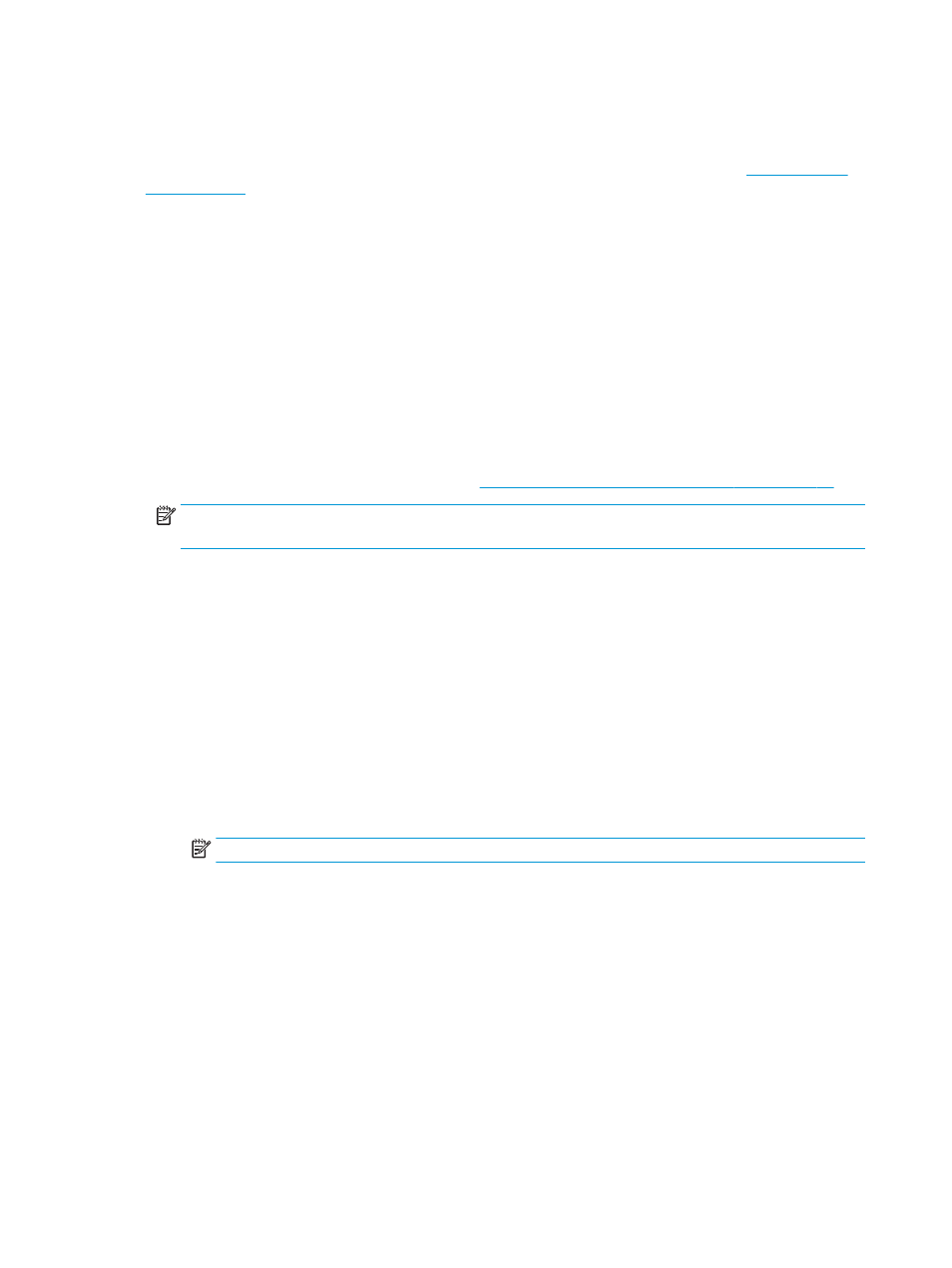
Imprimir documentos
Antes de imprimir documentos, asegúrese de tener papel cargado en la bandeja de entrada y de que la
bandeja de salida esté abierta. Para obtener más información sobre cómo cargar papel, vea
Para imprimir un documento (Windows)
1.
En el software, seleccione Imprimir.
2.
Asegúrese de que esté seleccionada su impresora.
3.
Haga clic en el botón que abre el cuadro de diálogo Propiedades.
Según la aplicación de software, este botón se puede llamar Propiedades, Opciones, Configurar
impresora, Propiedades de la impresora , Impresora o Preferencias.
4.
Seleccione las opciones apropiadas en la ficha Acceso directo de impresión.
Para cambiar otros ajustes de impresión, haga clic en otras fichas.
Para obtener más consejos de impresión, vea
Consejos para imprimir correctamente en la página 31
NOTA:
Si cambia el tamaño del papel, asegúrese de haber cargado el papel correcto en la bandeja de
entrada.
5.
Haga clic en Aceptar para cerrar el cuadro de diálogo Propiedades.
6.
Haga clic en Imprimir o en Aceptar para empezar a imprimir.
Para imprimir documentos (OS X)
1.
En el menú Archivo del software, seleccione Imprimir.
2.
Asegúrese de que esté seleccionada su impresora.
3.
Determine las opciones de impresión.
Si no ve opciones en el cuadro de diálogo Imprimir, haga clic en Mostrar detalles.
●
Seleccione el tamaño de papel apropiado en el menú emergente Tamaño del papel.
NOTA:
Si cambia el tamaño del papel asegúrese de haber cargado el papel correcto.
●
Seleccione la orientación.
●
Introduzca el porcentaje de escala.
4.
Haga clic en Imprimir.
Para imprimir a dos caras de la página (Windows)
1.
En el software, seleccione Imprimir.
2.
Asegúrese de que esté seleccionada su impresora.
24
Capítulo 3 Impresión
ESWW